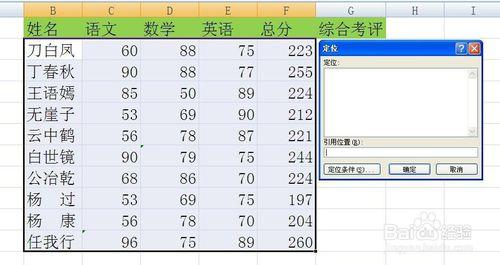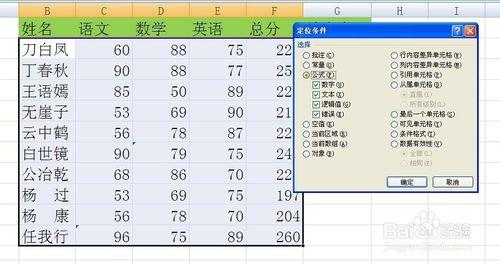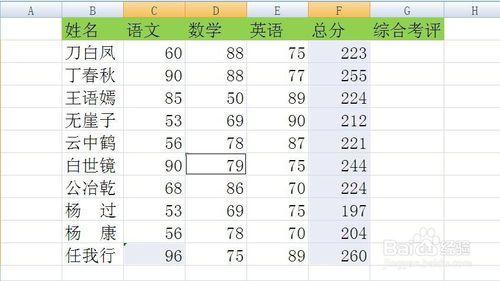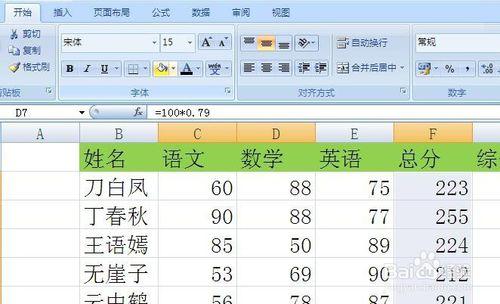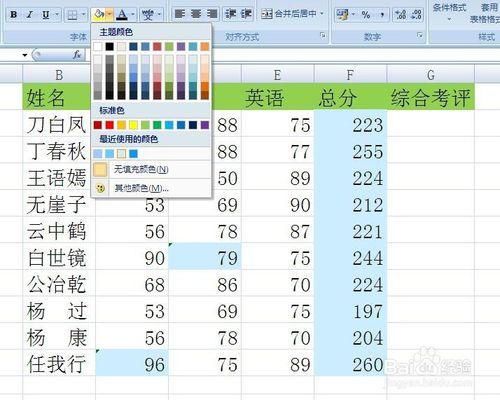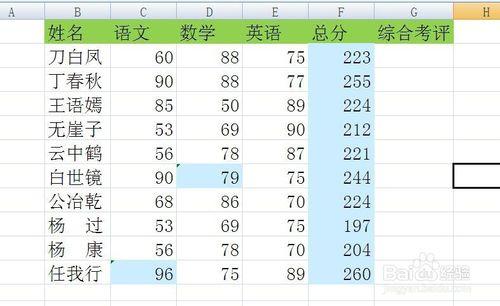如果收到一份帶有公式的excel表格,資料表格比較大的話,又想知道哪裡運用了公式,一個一個去點選是比較費時間的,運用標註的方式,一秒就能知道那個單元格運用了公式運算。
工具/原料
excel
方法/步驟
開啟資料表格,選擇需要篩選的區域內容,在該區域中辨別是否含有公式,利用快捷鍵F5調出定位對話方塊,點選定位條件。
進入定位條件對話方塊,選擇公式,則預設公式下級選單中所有選項被勾選,點選確定,退出對話方塊。
完成以上兩個步驟之後,可以看到有公式的單元格已經被顯示出來,這時候滑鼠不要做任何點選,否則顯示部分將消失,需重新操作。
直接在工具欄【開始】選單中選擇填充選項(顏料桶圖示),點選進入進行顏色選擇。
主要顏色都可以直接在工具欄中選擇,表格直接顯示填充效果,如果沒有想要選擇的顏色,則點選【其他顏色】進行選擇。
這樣公式所在單元格就通過顏色標註出來了,一目瞭然,幾秒操作輕鬆搞定。